Возникла необходимость оцифровать видеокассету? Если вы хотите перенести драгоценные кадры на надежный носитель и просматривать их на компьютере или ТВ – читайте статью ниже. Вы найдете все, что нужно знать об оцифровке видеокассет – какие бывают способы перевода записи в современный формат, а также то, как адаптировать «старый» материал под «новые» условия.
Содержание:
- Способы оцифровки
- Улучшение оцифрованной видеодорожки

Любую старую видеозапись можно перевести в цифровой формат без помощи профессионалов!
Способы оцифровки
★ Используя «подручные» средства
Один из самых простых способов как оцифровать пленку, не требующий приобретения дополнительного оборудования, — захват изображения с экрана монитора и сохранение его в необходимом формате. Воспользоваться можно двумя приложениями: «Экранной Камерой» – программой для оцифровки видео и «ВидеоМОНТАЖОМ» – для редактирования. Потребуется выполнить 4 простых шага.
Шаг №1. Подключите выход видеомагнитофона или аналоговой видеокамеры (стандарт VHS и аналогичные) к соответствующему входу на телевизоре, например, типа SCART или RSA, хотя можно воспользоваться и обычным коаксиальным (антенным) кабелем.

Используйте SCART-кабель, чтобы подключить проигрыватель видео к телевизору
Последний способ используйте только в крайнем случае. Он позволит добиться результата, однако, не слишком желателен, поскольку будет происходить преобразование низкочастного сигнала в высокочастотный и обратно, что отрицательно скажется на качестве видео.
Шаг №2. Подключите вход HDMI телевизора к выходу компьютера или ноутбука для того, чтобы выводимое изображение транслировалось на экран монитора.
Шаг №3. Произведите захват изображения с монитора, с помощью вышеупомянутого софта.
Шаг №4. Включите воспроизведение. По окончании сохраните файл для дальнейшей обработки.
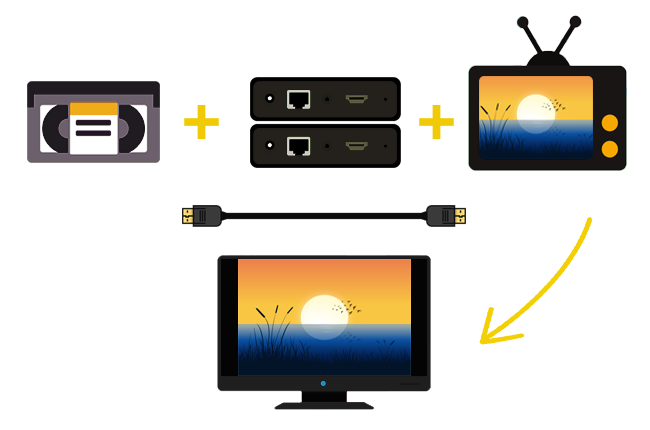
Общая схема оцифровки кассет
В этом случае телевизор выступает в роли платы видеозахвата. Его использование обусловлено в случае, если производится обработка одной-двух записей, поскольку при этом пользователь зачастую сталкивается с несогласованностью разрешения экрана, соотношения сторон, некоторых других стандартов (например, звука).
★ При помощи специальных плат или устройств
Специализированные устройства видеозахвата созданы, чтобы без потерь качества «перегонять» аналоговый сигнал в «цифру». Причем производители прикладывают соответствующий набор драйверов, которые не только позволяют произвести эту операцию без промежуточного сохранения, но и поддерживают максимальное количество кодеков и стандартов. Таким образом, пользователь может сохранить выходной файл в нужном формате, после чего произвести его окончательную обработку в редакторе.
Плата видеозахвата может быть выполнена как в виде отдельного устройства (в том числе и USB), так и входить в состав TV-тюнера или видеокарты. Опознать их легко: они имеют на задней панели 3 цветных разъема (т. н. «тюльпаны») или коннектор S-Video. Но в последнем случае, для захвата звуковой дорожки, придется воспользоваться дополнительно звуковой картой и переходником RSA-minijet, а к соответствующему разъему подключить выход «Audio» видеомагнитофона.

Подключите устройство видеозахвата с помощью коннектора S-Video
Самыми «продвинутыми» являются специализированные внешние боксы, которые подключаются к компьютеру с использованием порта FireWare, обладают, как правило, собственным программным обеспечением и могут работать в качестве накопителя. Пользователю нет необходимости разбираться, как оцифровать видеокассету, — все происходит автоматически. В дальнейшем лишь необходимо перенести файлы в видеоредактор.
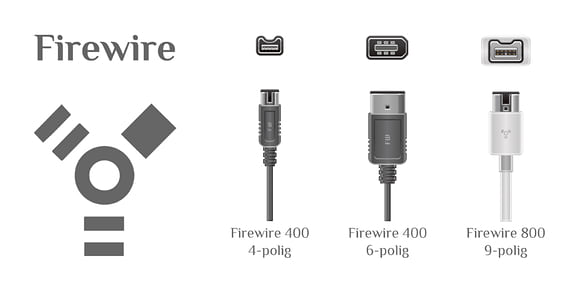
Разновидности входов порта FireWare
★ Если «цифра» на пленке
Помимо «старых» аналоговых видеокассет, о которых говорилось выше, существуют камеры, производящие запись в цифровом формате на магнитную ленту. Часто их называют DV-, HDV-рекордерами. Встречаются также стандарты SD и HD-SDI. Причем плотность записи может быть различной — выше для HDV и ниже для DV.

Классический HDV-рекордер от Sony
Оцифровка видео, записанного с помощью этого типа камер, не требует применения платы захвата и легко производится с использованием только приложения «ВидеоМОНТАЖ», которое поддерживает работу с таким типом устройств. Подключение осуществляется с помощью порта FireWare или SDI, а для дистанционного управления такой видеокамерой с компьютера, используется дополнительно порт RS-422 или RS-232.
★ С помощью цифрового видеомагнитофона
Оцифровка видеокассет в домашних условиях может быть осуществлена еще одним простым способом — с использованием цифрового рекордера. Подобные девайсы выпускают многие производители, но наиболее качественными считаются модели Pioneer и Sony, включающие не только DVD-привод, но и HDD-накопитель.

Оригинальный цифровой рекордер от Pioneer
Работа с такими устройствами проста: необходимо подключить выходы VHS-видеомагнитофона с аналогичными входами VDR (рекордера), после чего одновременно включить воспроизведение и запись. Захват будет осуществляться в автоматическом режиме, а сам ролик можно прожечь на DVD-носитель или скопировать сразу жесткий диск, в зависимости от используемой модели.
При этом способе пользователь получает возможность установить параметры сжатия: XP, EP, SP, LP. Лучшим в отношении качество/время воспроизведения является режим XP, который позволяет записать часовой ролик с битрейтом до 9 Мбит/с. В этом режиме звук кодируется в формате AC-3, который «понимают» все операционные системы.
Улучшение оцифрованной видеодорожки
После того, как данные с «пленки» перенесены на HDD или SSD, необходимо откорректировать цветопередачу, поправить яркость, контраст, обрезать лишнее, наложить фильтры и т. д. Для того, чтобы выполнить все эти действия быстро и эффективно, подойдет программа для редактирования видео «ВидеоМОНТАЖ».

Программа «ВидеоМОНТАЖ» поможет улучшить оцифрованное видео
- создавать ролики в HD-качестве, даже если исходный файл был меньшего разрешения;
- настраивать размер выходного файла;
- создавать видео с адаптацией под определенный тип девайсов (планшеты, смартфоны, игровые приставки);
- делать надписи поверх видеоряда, создавать титры и водяные знаки для защиты контента;
- менять звуковое сопровождение, добавлять новые аудиодорожки, редактировать существующие;
- склеивать между собой ролики в различных форматах;
- использовать хромакей для смены заднего плана.
Старые видеокассеты больше не будут бессмысленно пылиться на полках! Дайте драгоценным кадрам новую жизнь — скачайте и установите «ВидеоМОНТАЖ»! Полная локализация, дружелюбный интерфейс, отличная техническая поддержка сделают работу с редактором не только очень простой, но и увлекательной.
Cохраните себе статью, чтобы не потерять:
Настоящая студия видеомонтажа у вас дома
Попробуйте
простой и удобный редактор видео!
Совместимость
Программа поддерживает:
Windows 7, 8, 10; XP, Vista
Как оцифровать старую видеокассету дома: легко и без больших затрат

Как сохранить собственноручно снятое видео из 90-х в цифровом формате? Разбираемся на примере самого недорогого устройства для оцифровки видеокассет.

Когда в 90-е годы случился бум на портативные видеокамеры, все бросились снимать любительское видео. Свадьбы, праздники, путешествия, забавные моменты — именно тогда родилась программа «Сам себе режиссер». Если содержимое большинства коммерческих видеокассет сейчас можно найти в Сети без регистрации и рекламы, то любительское видео пылится на полках — а ведь это тоже бесценный архив нашей памяти.
В этой статье расскажем, как оцифровать старую видеокассету самостоятельно — просто, достаточно быстро и относительно недорого. Для этого нам понадобятся три вещи:
Видеомагнитофон

Если у вас были видеокассеты (и даже любительская видеокамера), значит, где-то у вас пылится «видак», на котором вы их смотрели. Если вы не успели его продать на заре DVD-плееров, то доставайте его с антресолей — он будет источником видео, который будет крутить кассету. Кроме того, вам понадобятся провода-«тюльпаны», при помощи которых вы когда-то подключали видеомагнитофон к телевизору — найдите их или купите.
Устройство видеозахвата

Это своеобразный «мостик» между видеомагнитофоном и ПК: аналогово-цифровой переходник. Стоят они не то чтобы дорого: около 1500 рублей. И мы, и другие покупатели рекомендуем вам вот такое недорогое устройство Rombica Pro Studio:
Конечно, существуют более дорогие решения со встроенным аппаратным кодированием, которые работают быстрее, но зачем они, если с задачей кодирования прекрасно справится софт, поставляющийся вместе с дешевой «ромбикой»? Кстати, это третье, что нам понадобится…
Программа для записи и конвертации
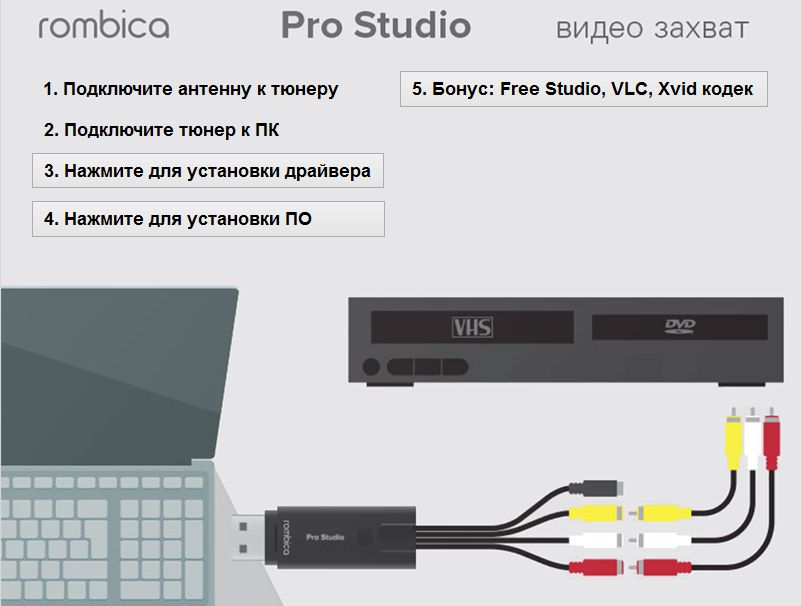 …которая будет преобразовывать видео из формата видеокассеты PAL/SECAM в цифровой формат (обычно это MPEG-4). Вместе с Rombica Studio Pro уже поставляется нужный софт на мини-диске. Если у вас нет дисковода, его можно скачать у производителя на сайте поддержки. В комплект входит собственно ПО для оцифровки, а также бесплатный кодек Xvid, программа FreeStudio от DVDVideoSoft для обработки полученного видео и популярный видеоплеер VLC для его просмотра.
…которая будет преобразовывать видео из формата видеокассеты PAL/SECAM в цифровой формат (обычно это MPEG-4). Вместе с Rombica Studio Pro уже поставляется нужный софт на мини-диске. Если у вас нет дисковода, его можно скачать у производителя на сайте поддержки. В комплект входит собственно ПО для оцифровки, а также бесплатный кодек Xvid, программа FreeStudio от DVDVideoSoft для обработки полученного видео и популярный видеоплеер VLC для его просмотра.
Как происходит оцифровка?
- Подключаем устройство видеозахвата к включенному видеомагнитофону, предварительно соединив его с проводами-«тюльпананами», которые вы когда-то использовали для телевизора. У Rombica разъемы типа «мама», и для подключения к магнитофону нужно предварительно соединить ее с проводами типа «папа».
- Затем из подключенных «тюльпанов», как правило, нужно вставить белый и желтый в разъемы соответствующего цвета на магнитофоне. Они отвечают за передачу видео и аудио — это так называемые разъемы Svideo. На вашем видеомагнитофоне может быть по-другому, может понадобиться подключить черный кабель — так называемый композитный. Просто вспомните (или найдите в интернете), как подключить ваш видеомагнитофон к телевизору, чтобы шли картинка и звук. Точно также подключайте его к устройству видеозахвата.

- Подключаем USB-выход устройства видеозахвата к ПК или ноутбуку через разъем USB 2.0.
- Вставляем мини-диск производителя в дисковод или запускаем из предварительно скачанного с сайта поддержки и распакованного архива файл autorun (1).
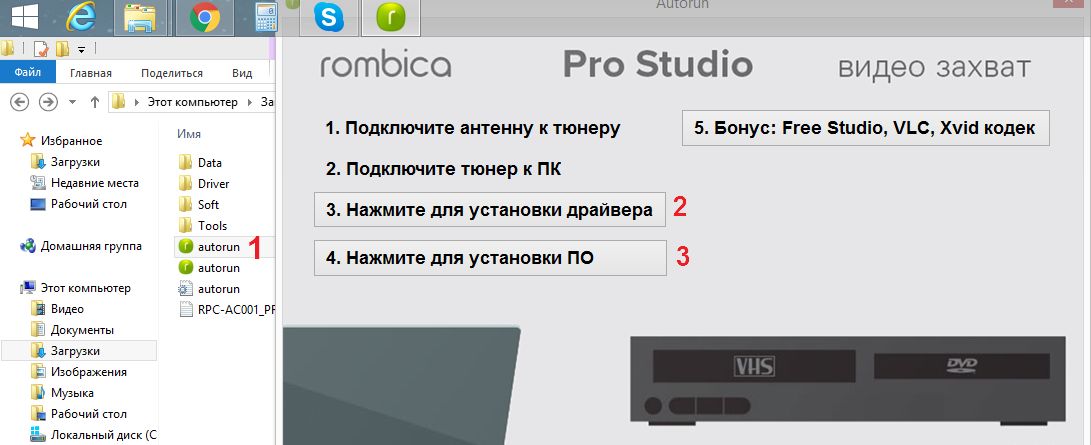
- Программа автозапуска сама вам помогает: нажмите на кнопку для установки драйвера (2), а когда драйвер установится и устройство будет готово к работе в системе — нажмите для установки программы записи (3).
- Программа для записи видео интуитивно понятна, но нужно выставить некоторые настройки. Во-первых, в поле Источник нужно выбрать свое устройство видеозахвата, хотя, скорее всего, оно уже будет там по умолчанию.
- Затем нужно нажать на кнопку, которая так и подписана — «Настройки».
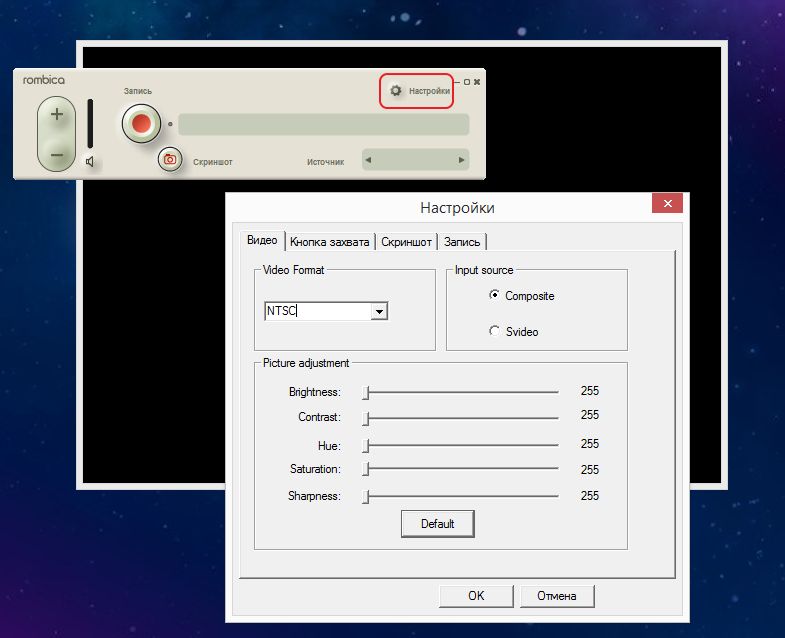
- Начинаем выставлять настройки. На вкладке Видео меняем формат по умолчанию (NTSC) на формат вашей видеокассеты (PAL/SECAM). Если ваш магнитофон подключен «через два тюльпана», выбираем в блоке Input source переключатель Svideo. Если через черный композитный кабель, оставляем все как есть. Также на этой вкладке можно подстраивать яркость, контрастность, насыщенность, резкость видео, когда вы будете записывать.
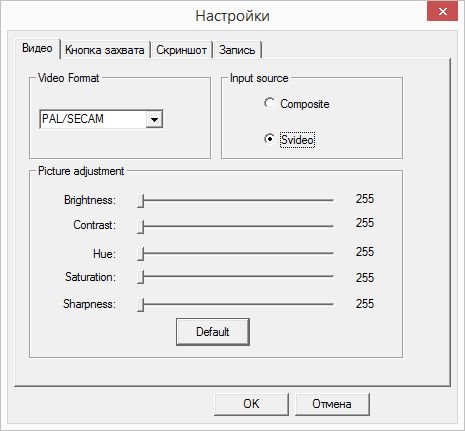
- На вкладке Кнопка захвата выбираем Запись.
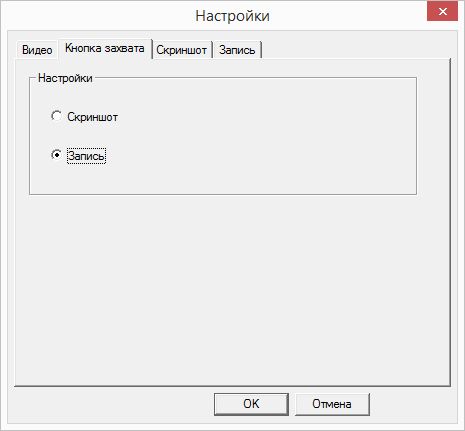
- На вкладке Запись выбираем формат выходного цифрового видео, например, популярный и удобный формат AVI, и папку, в которую будут сохраняться оцифрованные видеофайлы.
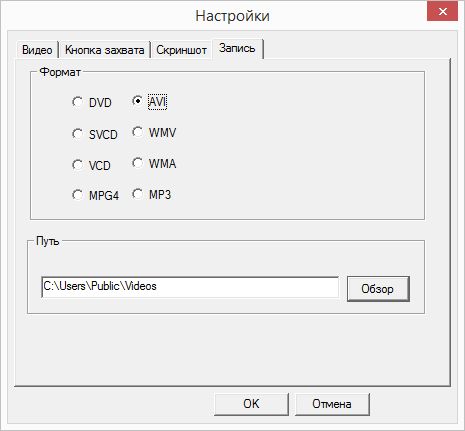
- Вставляем в магнитофон предварительно перемотанную на нужный момент видеокассету и запускаем воспроизведение. В окне программы должно появиться видео. Нажимаем на кнопку Запись.
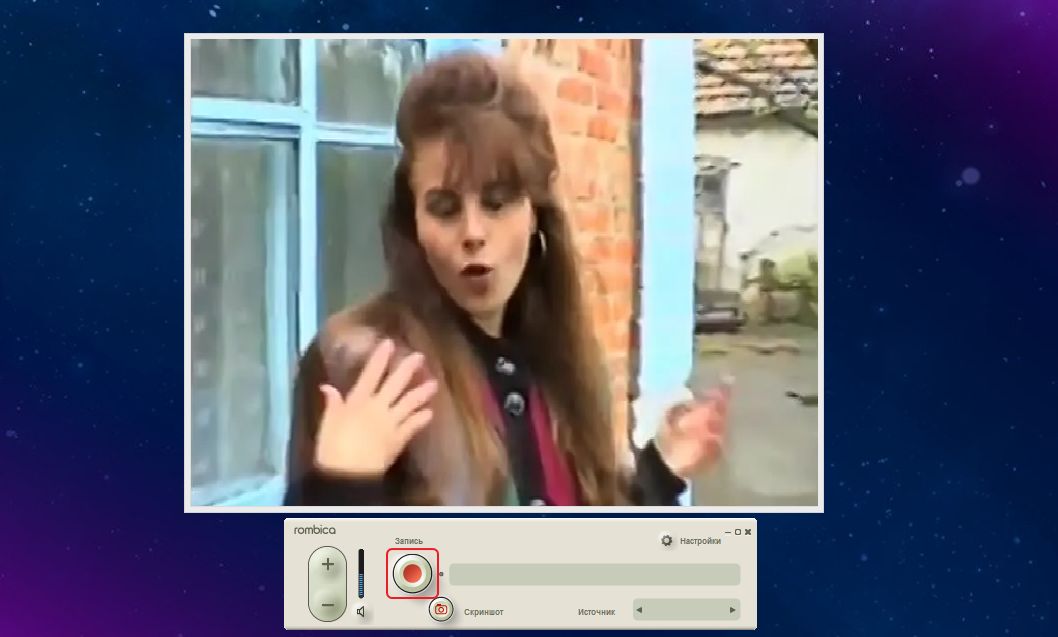
Оцифровка видео началась! В процессе можно снимать скриншоты, для этого есть специальная маленькая кнопка, а также прибавлять и убавлять звук. Дождитесь, пока закончится кассета (или тот фрагмент кассеты, который вы хотите оцифровать) и еще раз нажмите на кнопку Запись, чтобы остановить оцифровку.
На этом все. Зайдите в папку, которую вы выбрали для сохранения файлов, и найдите там свое видео. Что вы будете делать с ним дальше — сделаете пост-обработку в видеоредакторе, загрузите на YouTube или в соцсети, или просто будете хранить в домашней коллекции — выбор за вами.
Читайте также:
Фото: Donald Bell, OnlineTrade, авторские
Оцифровка видеокассет в домашних условиях против студийной. Стоит ли экономить
Действительно ли оцифровка видеокассет в домашних условиях не хуже той, что делают в студии? Стоит ли цифровать видеокассеты самостоятельно или лучше заплатить и поручить оцифровку профессионалам. На этот вопрос пусть каждый ответит для себя сам. Мы лишь постараемся поддержать ваш выбор, потому что можем посодействовать и в том и в другом.
Оцифровка видеокассет в домашних условиях
Купите приспособление EasyCap USB 2.0 для захвата видео на компьютер и соедините его тюльпанами с бытовым видеомагнитофоном — получится самый простой вариант оцифровки VHS, доступный дома. Предельно недорогой, в меру качественный. По крайней мере, мы выбрали лучший из недорогих китайцев, и вы не выбросите свои деньги зря. Обычно, они черные, как на картинке, но наш сделан в симпатичном синем корпусе.

Любопытно, что существуют студии, которые предлагают услугу очень дешевого перегона кассет в цифру на подобной технике, и они тоже находят своих клиентов, так же как дешевый фастфуд находит своих. Откуда мы знаем? Частенько случалось исправлять низкобюджетную горе-оцифровку за другими, и скупой клиент буквально платил дважды, так что подумайте, стоит ли экономить на воспоминаниях.
Проблема USB-устройств видеозахвата
Главная проблема всех USB-устройств видеозахвата — сжатие с большими потерями. Вы никак не сможете получить несжатый оригинал. И какой бы битрейт вы не задали в программе захвата, устройство не прыгнет выше головы. Вопрос, насколько высоким будет этот прыжок…
Если видео слишком сильно сжато, то видеофайл меньше, но становятся видны квадраты на экране — каждый наверняка с этим встречался. Квадраты — следствие межкадрового сжатия, типичного для всех видов MPEG. Если коротко, то суть в том, что бывают кадры ключевые — они полноценные, а бывают промежуточные, изображение в которых делится на блоки, и в каждый следующий кадр записывается информация только об изменившихся блоках, а остальное ради экономии места берется из предыдущего кадра. Крупнее квадраты — больше экономия, меньше битрейт, хуже картинка. При проигрывании видео это не мешает, но если вырвать промежуточный кадр из последовательности, можно увидеть и оценить реальный “масштаб трагедии”.
Взгляните на картинку ниже. Мы сделали захват видео через изикэп с максимально возможным в его родной программе битрейтом 8000 kbps и вырезали из последовательности один из промежуточных / неполных кадров, для наглядности не дав ему достроиться до полного. Серые квадраты — это не изменившиеся с прошлого кадра блоки, в которых нет информации в отрыве от ключевого кадра. Блоки непозволительно крупные, хотя и не видны при просмотре видео, потому что быстро меняются. Вот таков предел у дешевых устройств на самом деле.

Студийная оцифровка видеокассет
Профессиональная оцифровка видеокассет осуществляется на гораздо более дорогой технике: интерфейсы более производительные чем USB, битрейты максимальные, никаких квадратов не видно, видеомагнитофоны только профессиональные, дополнительно используются устройства коррекции видеосигнала — видеопроцессоры.
Все это не только много стоит, но и требует регулярного обслуживания, так что цена услуги выше, но и качество оцифровки выше, что особенно критично для улучшенных форматов: Hi8, SVHS, Betacam и пр. Домашняя оцифровка не даст этим кассетам раскрыться в полной мере.
Даже картинка с обычной VHS-кассеты на профессиональном магнитофоне выглядит лучше, просто не все это видели, потому что привыкли смотреть ее на бытовом. Что уж говорить о качественных устройствах видеозахвата, которые дороже китайских EasyCap в разы, но зато передают картинку в максимально приближенном к оригиналу виде. И у дешевых и у дорогих устройств одинаковое разрешение 720х576, но оценивать их по разрешению — то же самое, что сравнивать зеркальную фотокамеру и камеру мобильного телефона по количеству мегапикселей. Впрочем, современные телефоны научились снимать очень неплохо. Значит, шансы у китайцев все-таки есть? Давайте проверим, может быть, оцифровка видеокассет в домашних условиях на дешевом китайце все-таки способна выдать приемлемый результат.
Canopus ADVC-300 vs. EasyCap USB 2.0
Вот пример работы японского Canopus ADVC-300 и одного из лучших китайских образцов Easy Cap. В примере, разумеется, есть подвох.
- Во-первых, видеохостинг вносит погрешность, дожимая видео и уравнивая качество соревнующихся устройств.
- Во-вторых, видео подобрано так, что левая сторона кадра лучше освещена, поэтому можно подумать, что картинка слева даже лучше.
- В-третьих, мы дали китайцу возможность полностью проявить себя. Хотя для тестовой оцифровки была взята обычная VHS-кассета 20-летней давности, записанная на бытовую камеру, но в обоих случаях она проигрывалась не на бытовом VHS, а на студийном SVHS видеомагнитофоне Panasonic AG-7500. И соединили мы его с устройством захвата не привычным тюльпаном, а кабелем S-Video, т.е. совсем не по-домашнему.
В ближайшее время мы проведем новую серию тестов и проверим, как устройства справятся с более совершенной аналоговой записью — Hi8 или Betacam SP. Возможно, оцифровка видеокассет в домашних условиях получит еще одно подтверждение права на существование. Или будет совсем наоборот? Следите за новостями.
Как заказать оцифровку видеокассет
- Можно приехать к нам на адрес студии лично. Это самый надежный способ. Вы сможете сами увидеть, как все происходит, и точно знать, что ценные материалы не покинут пределы нашего помещения. Мы работаем без выходных.
- Можно вызвать курьера в любой район Москвы.
- Можно воспользоваться Почтой или одним из 2000 пунктов приема по всей России.
- Или просто жмите синюю кнопку.
Заказать
Укажите свой телефон — наш специалист перезвонит в течение дня и уточнит детали.
Оцифровка видеокассет дома
Если вы хотите самостоятельно в домашних условиях оцифровать ваши видеокассеты со старыми записями, то данная статья поможет вам в этом.
Существует два простых способа оцифровки, которые можно реализовать дома: оцифровка с помощью рекордера и оцифровка через плату видеозахвата.
Первый способ: оцифровка с помощью рекордера
Наиболее простой способ. Для работы понадобится обычный бытовой видеомагнитофон, провод «тюльпан-тюльпан», записываемый DVD-диск и сам рекордер.



Нужно соединить выход видеомагнитофона со входом рекордера проводом «тюльпан-тюльпан».




Далее вставить видеокассету в видеомагнитофон и DVD-диск в рекордер.

В меню рекордера выбираем качество записи, есть несколько вариантов:



HQ – возможная продолжительность записи – 61 минута.
HSP – 91 минута.
SP – 122 минуты.
LP – 183 минуты.
SLP – 366 минуты.
Если выбирать варианты LP и SLP, то качество видео сильно ухудшится. Данные варианты необходимы для тех случаев, когда нужно записать видео большой продолжительности, не обращая внимания на качество. Мы советуем выбирать вариант SP, при данном способе записи на диск помещается 122 минуты в хорошем качестве.
Чтобы начать запись после выбора качества, нужно следовать следующим пунктам на картинках:




Далее нажать «PLAY» на видеомагнитофоне и кнопку «ЗАПИСЬ» на рекордере.

После того как запись закончиться, просто нажмите «СТОП» на рекордере и выполните «финализацию» диска (об этом будет написано на экране): нажмите «ДА».
Данный способ оцифровки имеет ряд недостатков:
- во-первых, в домашних условиях используется обычный бытовой видеомагнитофон, который воспроизводит кассеты без всяческих улучшений картинки и звука.
- во-вторых, на изображении могут появляться артефакты (искажения, тряска, помехи и пр.)
- в-третьих, внизу картинки присутствует не закрытая аналоговая полоса, которая неизбежно появляется при оцифровке.
- в-четвертых, может произойти «рассинхронизация» картинки и звука, которую никак не исправить.
- в-пятых, на выходе получается формат DVD-video с папкой VIDEO_TS и набором технических файлов, которые, если потребуется, сложно в дальнейшем редактировать. Данный формат используется только для просмотра.
Если вы хотите получить видео без вышеперечисленных недостатков, обратитесь к нам и мы сделаем ПРОФЕССИОНАЛЬНУЮ оцифровку видеокассеты с максимальным качеством.
Второй способ: оцифровка через плату видеозахвата
На данный момент на рынке представлено большое количество таких плат. Существуют как встраиваемые в компьютер, так и внешние, подключаемые через интерфейс IEEE 1394 (FireWire, i-Link). Оцифровку через такую плату захвата мы и рассмотрим.
Для этого понадобится видеомагнитофон, провод «тюльпан-тюльпан», плата захвата (в данном случае внешняя), компьютер с программным обеспечением для захвата видео, драйвер для платы захвата, также обязательно необходим выход FireWire 1394, как правило, это либо интегрированный в материнскую плату контроллер 1394, либо съемный PCI-контроллер 1394. Сейчас проще купить встраиваемый контроллер 1394.



Для начала оцифровки нужно все последовательно соединить: выход видеомагнитофона к входу платы захвата («тюльпан-тюльпан»), плату захвата соединить с компьютером проводом FireWire. Соединение с компьютером производить обязательно при выключенном компьютере, чтобы избежать риска сгорании платы IEEE 1394!
Когда все подключено, можно включать компьютер и запускать программу для захвата, наиболее простая программа для этого Pinnacle Studio. В ней есть раздел «Захват видео», в который после запуска и нужно зайти, плата захвата должна определиться автоматически. Далее нажимаем «PLAY» на видеомагнитофоне и кнопку «НАЧАТЬ ЗАХВАТ» в программе, после окончании записи нажать «ОСТАНОВИТЬ ЗАХВАТ».
С полученным таким образом видеофайлом можно производить дальнейшие преобразования и улучшения в программах видеомонтажа. И затем преобразовать в MPEG-2, выполнить авторинг DVD и в итоге получить полноценный DVD-диск. Как вариант, можно перекодировать итоговое видео в формат AVI (рекомендуем использовать бесплатный кодек Xvid) с помощью программы VirtualDub и сохранить файл на USB Flash, скопировать в смартфон, планшет. Или просто выложить в интернет на YouTube для всеобщего обозрения. Или закачать в Dropbox и отправить ссылку на файл друзьям.
Оцифровать видеокассету в домашних условиях – проще чем кажется
Иногда, приходится столкнуться с такой трудностью, когда на старой VHS-кассете есть материал, который дорог и хочется сохранить его на века. Современные технологии обеспечат это путем процесса получившего название оцифровка. Для этого процесса понадобится специальное оборудование и надлежащее программное обеспечение.
Причины оцифровки
 Причин перезаписи видеокассет на диск много. Главная из них – сохранить информацию. С течением времени магнитная пленка изнашивается, что приводит к некорректному отображению информации при воспроизведении. Поэтому стоит задуматься над переносом памятного события, запечатленного на видеокассете в современный цифровой формат.
Причин перезаписи видеокассет на диск много. Главная из них – сохранить информацию. С течением времени магнитная пленка изнашивается, что приводит к некорректному отображению информации при воспроизведении. Поэтому стоит задуматься над переносом памятного события, запечатленного на видеокассете в современный цифровой формат.
Процесс оцифровки, кажущийся, на первый взгляд, сложным и непонятным, на самом деле прост. Достаточно найти требуемое оборудование и скачать определенный софт, который будет подхватывать и перекодировать видео и аудиопотоки, из интернета. Оцифровка видеокассет выполнима в домашних условиях.
Что потребуется?
Самое необходимое – компьютер со средними показателями производительности. Понадобится большой объем жесткого диска. Дело в том, что материалы обрабатываются в изначальном, не сжатом виде. Так что понадобится довольно вместительный винчестер.
Перезаписывая с видеокассеты на диск, не забывайте об электронном носителе. После преобразования и сохранения файлы с компьютера нужно куда-то записать. На практике используют диски с объемом памяти 4,7 Гб, которых вполне хватит для конвертации и последующей записи оцифрованного контента в формате DVD.
Перечень основной аппаратуры:
- Компьютер или ноутбук.
- Видеомагнитофон.
- RCA – кабель. Или как альтернатива, кабель S-video. Во втором случае потребуется дополнительно подключиться к звуковой карте компьютера для захвата аудиопотока.

Рекомендуемые требования к железу компьютера таковы:
- Windows 7, 8, 10. Современное программное обеспечение заточено под эти выпуски операционной системы.
- Процессор с тактовой частотой не менее 3.0 ГГц.
- Объем оперативной памяти в пределах 2–4 Гб.
- Старенькая видеокарта на 1024 Мб с нужным разъемом.
- Объем памяти винчестера равный 500 Гб.
Показатели могут быть скромнее. Приведенные цифры отображают рекомендуемые параметры для комфортной и качественной оцифровки видеокассет в домашних условиях через ноутбук или персональный компьютер.
Программы для оцифровки видео
Среди популярных и одновременно доступных программ для оцифровки можно отметить стандартный софт от Windows под названием Movie Maker. Утилита обрабатывает видео и сразу записывает его на носитель.
Если понадобится широкий подход к работе с видео, то отличным вариантом станет продукция Nero – производитель, давно зарекомендовавший себя качественным программным обеспечением.
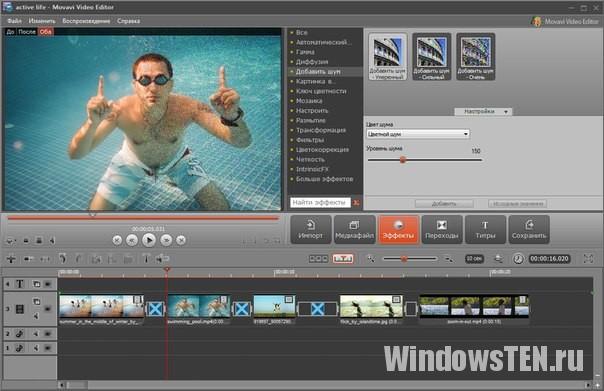
Видеоредактор Movavi в полной мере подходит для оцифровки видео. Программа захватывает видео, обрабатывает его, дает возможность конвертировать в любой необходимый формат.
Еще отмечают простые в обращении, но не менее функциональные программы:
Как оцифровать видеокассету
Первое с чего следует начать – подключение видеоплейера к компьютеру. Захват потока будем осуществлять при помощи видеокарты (или тюнера). Соответственно к ней и будем подключаться. Для этого понадобится RCA-кабель, более известный как «тюльпан».
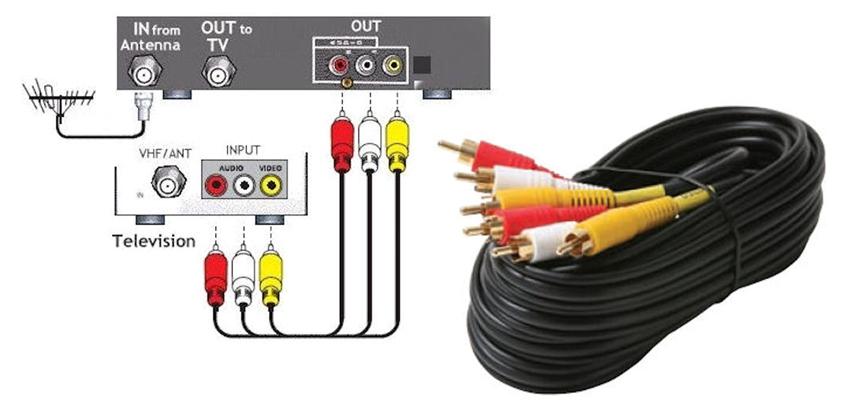
Если подобные разъемы отсутствуют на старой видеокарте, то контакт устанавливают посредством S-video. В этом случае не забываем дополнительно подключить видеомагнитофон к звуковой карте компьютера через соответствующий разъем.
 Запускаем установленную программу захвата видеопотока. Образцом послужит Movavi, как одно из комплексных средств. Софт содержит функцию захвата видео. Параметры источника видео, источника аудио устанавливаем сами. Для конкретного случая этими источниками будут видео и звуковая карта компьютера. Выбираем папку для сохранения преобразованных файлов.
Запускаем установленную программу захвата видеопотока. Образцом послужит Movavi, как одно из комплексных средств. Софт содержит функцию захвата видео. Параметры источника видео, источника аудио устанавливаем сами. Для конкретного случая этими источниками будут видео и звуковая карта компьютера. Выбираем папку для сохранения преобразованных файлов.
Следующим шагом станет захват видео. Чтобы это сделать:
- В программе Movavi запускаем соответствующий процесс и включаем воспроизведение на видеомагнитофоне.
- Остается только дождаться окончания оцифровки.
- После чего на компьютере появится переписанное видео, которое конвертируют в удобный для просмотра формат.
- Запись на диск осуществляется любой доступной программой.
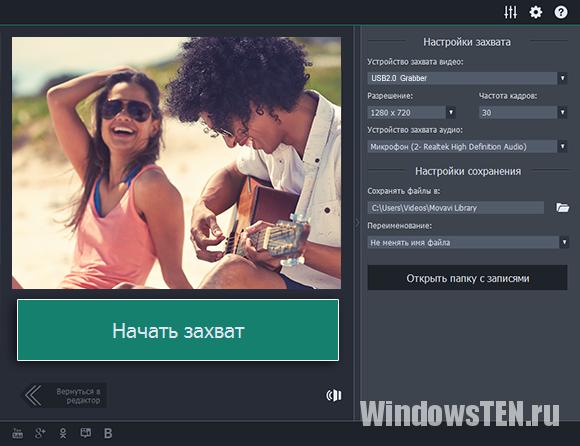
Цифровая копия Minidv
 Камеры прошлого десятилетия записывают информацию на кассеты Minidv. Чтобы избежать потери данных следует оцифровывать файлы. Процесс неотличим от идентичного с применением видеомагнитофона. Здесь таким же образом к компьютеру подключается камера (за единственным исключением, что используются скоростные интерфейсы). Воспроизводим кассету, включаем захват видео. Процедура продлится меньше времени, чем с обычными кассетами.
Камеры прошлого десятилетия записывают информацию на кассеты Minidv. Чтобы избежать потери данных следует оцифровывать файлы. Процесс неотличим от идентичного с применением видеомагнитофона. Здесь таким же образом к компьютеру подключается камера (за единственным исключением, что используются скоростные интерфейсы). Воспроизводим кассету, включаем захват видео. Процедура продлится меньше времени, чем с обычными кассетами.









